如何在 Ubuntu 18.04 LTS 上安装 Microweber CMS
在此页
- 要求
- 开始
- 安装 LAMP 服务器
- 配置 MariaDB
- 安装 Microweber
- 为 Microweber 配置 Apache
- 访问 Microweber
- 结论
Microweber 是一个免费的开源拖放式 CMS 和网站构建器,使用 PHP 编程语言和 Laravel 5 框架编写。 Microweber 允许您轻松创建内容和管理多个显示。 Microweber 提供集成的在线商店功能,您可以使用此功能在线销售您的产品。 Microweber 提供了许多功能,包括实时编辑、在线商店、统计、模板、拖放、所见即所得的 HTML 编辑器等等。
在本教程中,我们将解释如何在 Ubuntu 18.04 LTS 服务器上安装 Microweber。
要求
- 一台运行 Ubuntu 18.04 的服务器。
- 具有 sudo 权限的非根用户。
入门
在开始之前,您需要使用最新版本更新您的系统。您可以通过运行以下命令来执行此操作:
sudo apt-get update -y
sudo apt-get upgrade -y更新系统后,重新启动系统以应用更改。
安装 LAMP 服务器
首先,您需要在系统中安装 Apache Web 服务器、MariaDB 服务器、PHP 和其他 PHP 模块。您可以通过运行以下命令来安装所有这些:
sudo apt-get install apache2 mariadb-server php7.2 libapache2-mod-php7.2 php7.2-common php7.2-mbstring php7.2-xmlrpc php7.2-soap php7.2-mysql php7.2-gd php7.2-xml php7.2-cli php7.2-zip unzip wget -y安装所有包后,您需要编辑 php.ini 文件并进行一些更改,例如内存限制、上传最大文件大小、最大执行时间和时区:
sudo nano /etc/php/7.2/apache2/php.ini进行以下更改:
memory_limit = 256M
upload_max_filesize = 150M
max_execution_time = 360
date.timezone = Europe/Berlin
保存并关闭文件。
接下来,启动 Apache 和 MariaDB 服务,并使用以下命令使它们能够在引导时启动:
sudo systemctl start apache2
sudo systemctl start mariadb配置 MariaDB
默认情况下,MariaDB 是不安全的。所以你需要先保护它。您可以通过运行以下命令来保护它:
sudo mysql_secure_installation此命令将设置 root 密码、删除匿名用户、禁止 root 远程登录、删除测试数据库并重新加载权限,如下所示:
Enter current password for root (enter for none): ENTER
Set root password? [Y/n]: N
Remove anonymous users? [Y/n]: Y
Disallow root login remotely? [Y/n]: Y
Remove test database and access to it? [Y/n]: Y
Reload privilege tables now? [Y/n]: Y
MariaDB 安全后,登录到 MariaDB shell:
mysql -u root -p提供您的根密码。然后,为 Microweber 创建一个数据库和用户(用您自己的安全密码替换单词 password):
MariaDB [(none)]> CREATE DATABASE microweberdb;
MariaDB [(none)]> CREATE USER 'microweber'@'localhost' IDENTIFIED BY 'password';再次,用您自己的安全密码替换密码一词。接下来,使用以下命令将所有权限授予 microweber 用户:
MariaDB [(none)]> GRANT ALL ON microweberdb.* TO 'microweber'@'localhost' IDENTIFIED BY 'password' WITH GRANT OPTION;接下来,刷新权限并退出 MariaDB shell:
MariaDB [(none)]> FLUSH PRIVILEGES;
MariaDB [(none)]> EXIT;安装 Microweber
首先,使用以下命令从他们的官方网站下载最新版本的 Microweber 到 /tmp 目录:
cd /tmp
wget https://microweber.com/download.php -O microweber-latest.zip下载完成后,使用以下命令解压缩下载的文件:
sudo mkdir /var/www/html/microweber
sudo unzip microweber-latest.zip -d /var/www/html/microweber接下来,使用以下命令为 Microweber 目录授予适当的权限:
sudo chown -R www-data:www-data /var/www/html/microweber/
sudo chmod -R 755 /var/www/html/microweber/为 Microweber 配置 Apache
接下来,您需要为 Microweber 创建一个 Apache 虚拟主机文件。您可以使用以下命令创建它:
sudo nano /etc/apache2/sites-available/microweber.conf添加以下行:
<VirtualHost *:80>
ServerAdmin
DocumentRoot /var/www/html/microweber
ServerName example.com
ServerAlias www.example.com
<Directory /var/www/html/microweber/>
Options FollowSymlinks
AllowOverride All
Require all granted
</Directory>
ErrorLog ${APACHE_LOG_DIR}/error.log
CustomLog ${APACHE_LOG_DIR}/access.log combined
</VirtualHost>
将上面配置中的 example.com 替换为您自己的域名。保存并关闭文件。然后,启用 Apache 虚拟主机文件并使用以下命令重写模块:
sudo a2ensite microweber.conf
sudo a2enmod rewrite最后,重新启动 Apache Web 服务以应用所有更改:
sudo systemctl restart apache2您还可以使用以下命令检查 Apache 服务的状态:
sudo systemctl status apache2如果一切正常,您应该会看到以下输出:
? apache2.service - The Apache HTTP Server
Loaded: loaded (/lib/systemd/system/apache2.service; enabled; vendor preset: enabled)
Drop-In: /lib/systemd/system/apache2.service.d
??apache2-systemd.conf
Active: active (running) since Tue 2018-12-11 15:06:45 UTC; 11min ago
Main PID: 1170 (apache2)
Tasks: 6 (limit: 1114)
CGroup: /system.slice/apache2.service
??1170 /usr/sbin/apache2 -k start
??1235 /usr/sbin/apache2 -k start
??1236 /usr/sbin/apache2 -k start
??1241 /usr/sbin/apache2 -k start
??1246 /usr/sbin/apache2 -k start
??1254 /usr/sbin/apache2 -k start
Dec 11 15:06:33 ubuntu1804 systemd[1]: Starting The Apache HTTP Server...
Dec 11 15:06:45 ubuntu1804 apachectl[909]: AH00558: apache2: Could not reliably determine the server's fully qualified domain name, using 192.1
Dec 11 15:06:45 ubuntu1804 systemd[1]: Started The Apache HTTP Server.
访问微博
Microweber 现已安装和配置,是时候访问 Microweber 网络界面了。
打开您的网络浏览器并输入 URL http://example.com,您将被重定向到以下页面:
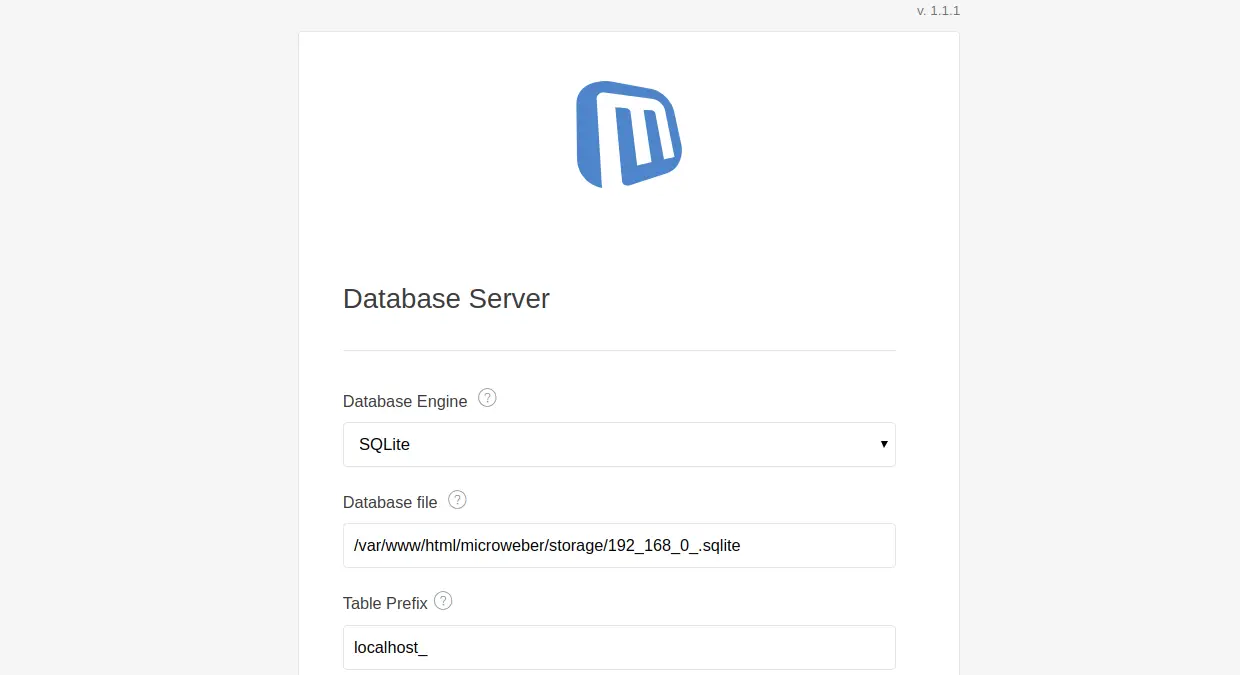
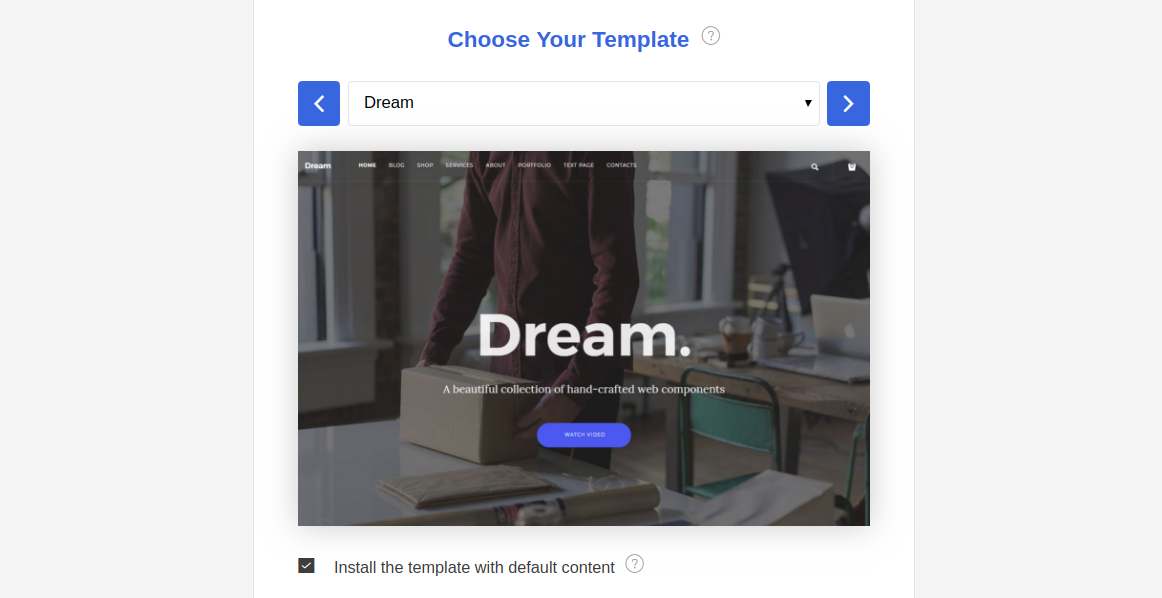
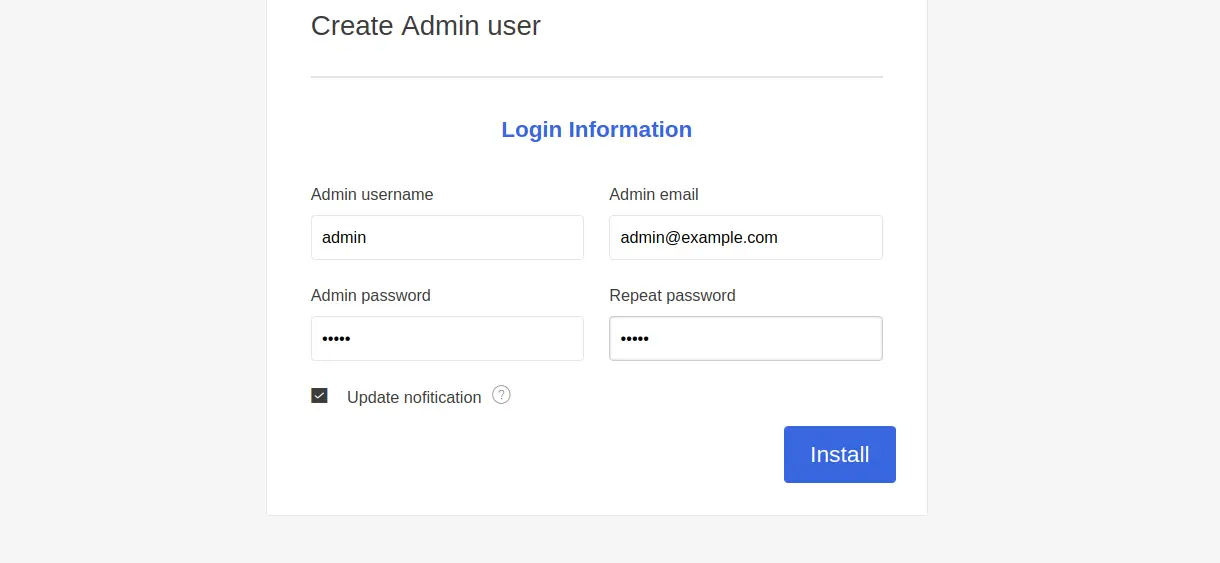
在这里,提供所有详细信息,如数据库名称、数据库用户名和密码、管理员用户名和密码。然后,单击“安装”按钮。安装完成后,您将被重定向到以下页面中的 Microweber 仪表板:
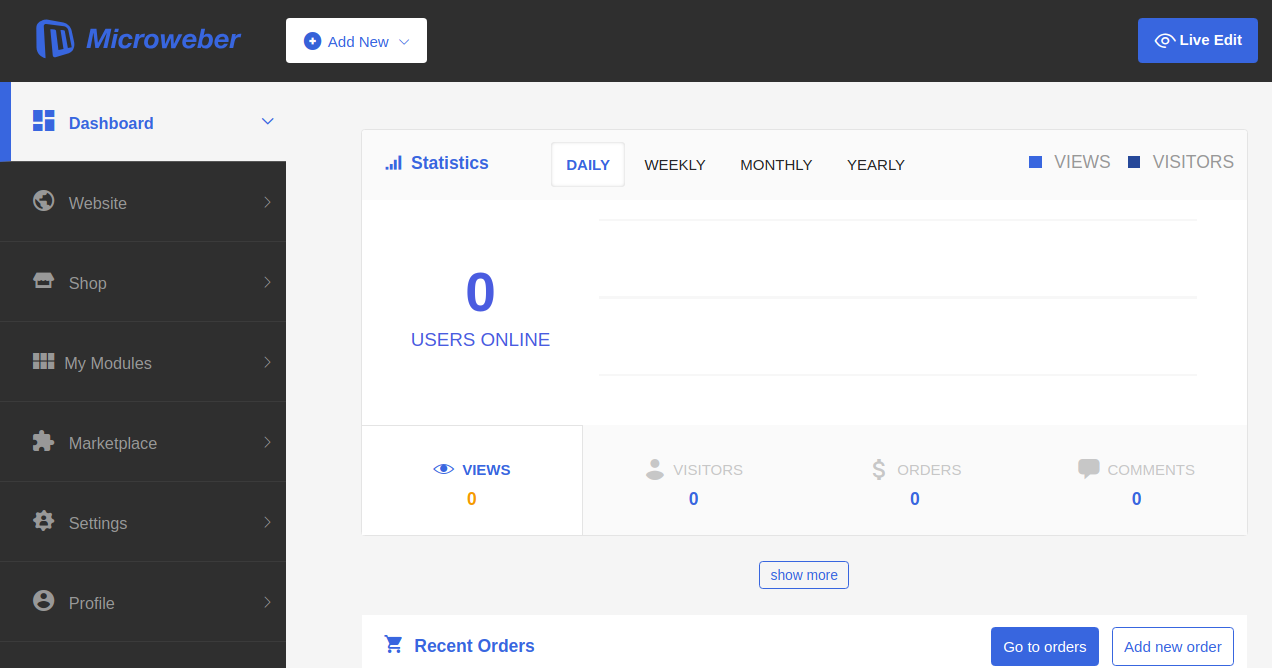
结论
恭喜!您已经在 Ubuntu 18.04 服务器上成功安装了 Microweber。您现在可以使用 Microweber 轻松构建自己的网站。如果您有任何问题,请随时问我。
